WPS插入动画的操作过程介绍
时间:2022-10-26 13:37
今天小编讲解了WPS插入动画的操作过程,下文就是WPS插入动画的操作教程,一起来学习吧。
WPS插入动画的操作过程介绍
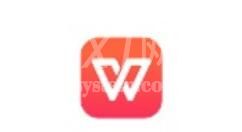
1.首先,打开电脑上的PPT演示软件。进入之后,点击新建空白文档或者打开需要编辑的文档
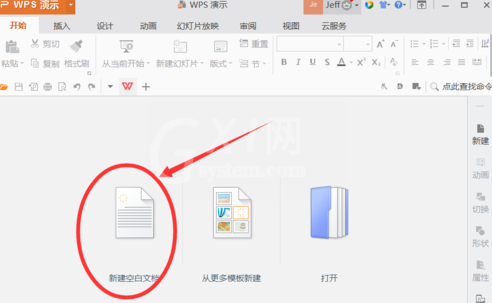
2.选择需要设置动画的对象,可以是文字框或者是图片等,这里输入文字标题对象
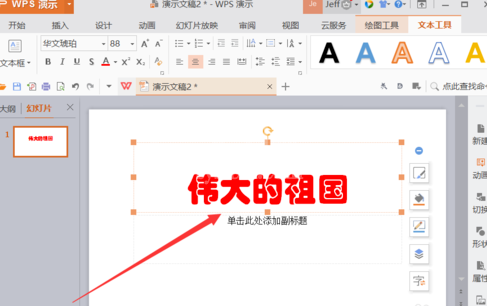
3.点击菜单栏上的动画选择项
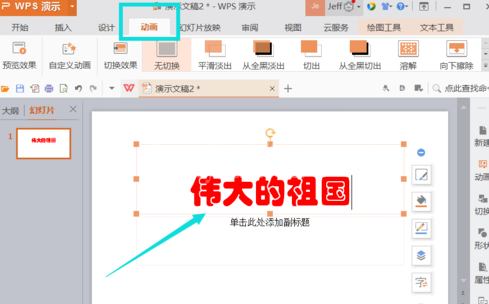
4.可以看到属性栏也很多种动画方式,点击其中一种,默认的是无动画,然后就可以看到动画效果
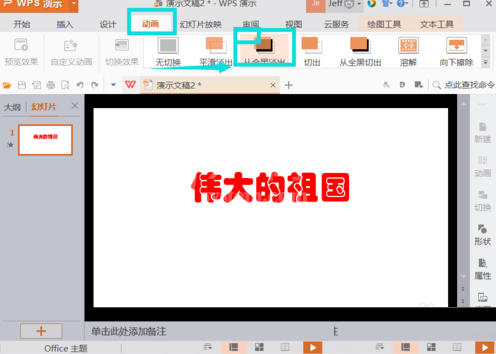
5.还可以点击如图所示的下拉箭头
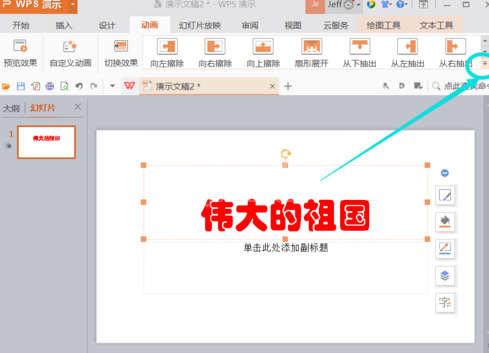
6.根据实际需要选择选择不同类别下的不同动画效果,然后就返回查看效果。
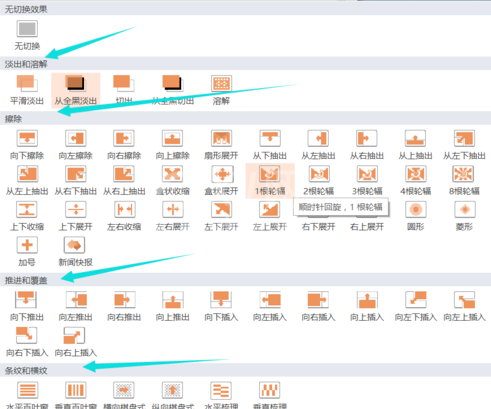
各位小伙伴们,看完上面的精彩内容,都清楚WPS插入动画的操作过程了吧!



























